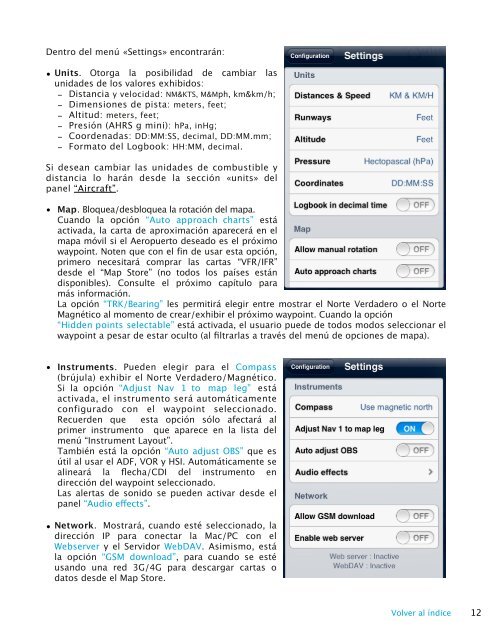Air Navigation Pro 5.4.2 Manual de Usuario - Xample
Air Navigation Pro 5.4.2 Manual de Usuario - Xample
Air Navigation Pro 5.4.2 Manual de Usuario - Xample
Create successful ePaper yourself
Turn your PDF publications into a flip-book with our unique Google optimized e-Paper software.
Dentro <strong>de</strong>l menú «Settings» encontrarán:<br />
• Units. Otorga la posibilidad <strong>de</strong> cambiar las<br />
unida<strong>de</strong>s <strong>de</strong> los valores exhibidos:<br />
- Distancia y velocidad: NM&KTS, M&Mph, km&km/h;<br />
- Dimensiones <strong>de</strong> pista: meters, feet;<br />
- Altitud: meters, feet;<br />
- Presión (AHRS g mini): hPa, inHg;<br />
- Coor<strong>de</strong>nadas: DD:MM:SS, <strong>de</strong>cimal, DD:MM.mm;<br />
- Formato <strong>de</strong>l Logbook: HH:MM, <strong>de</strong>cimal.<br />
Si <strong>de</strong>sean cambiar las unida<strong>de</strong>s <strong>de</strong> combustible y<br />
distancia lo harán <strong>de</strong>s<strong>de</strong> la sección «units» <strong>de</strong>l<br />
panel “<strong>Air</strong>craft”.<br />
• Map. Bloquea/<strong>de</strong>sbloquea la rotación <strong>de</strong>l mapa.<br />
Cuando la opción “Auto approach charts” está<br />
activada, la carta <strong>de</strong> aproximación aparecerá en el<br />
mapa móvil si el Aeropuerto <strong>de</strong>seado es el próximo<br />
waypoint. Noten que con el fin <strong>de</strong> usar esta opción,<br />
primero necesitará comprar las cartas “VFR/IFR”<br />
<strong>de</strong>s<strong>de</strong> el “Map Store” (no todos los países están<br />
disponibles). Consulte el próximo capítulo para<br />
más información.<br />
La opción “TRK/Bearing” les permitirá elegir entre mostrar el Norte Verda<strong>de</strong>ro o el Norte<br />
Magnético al momento <strong>de</strong> crear/exhibir el próximo waypoint. Cuando la opción<br />
“Hid<strong>de</strong>n points selectable” está activada, el usuario pue<strong>de</strong> <strong>de</strong> todos modos seleccionar el<br />
waypoint a pesar <strong>de</strong> estar oculto (al filtrarlas a través <strong>de</strong>l menú <strong>de</strong> opciones <strong>de</strong> mapa).<br />
• Instruments. Pue<strong>de</strong>n elegir para el Compass<br />
(brújula) exhibir el Norte Verda<strong>de</strong>ro/Magnético.<br />
Si la opción “Adjust Nav 1 to map leg” está<br />
activada, el instrumento será automáticamente<br />
configurado con el waypoint seleccionado.<br />
Recuer<strong>de</strong>n que esta opción sólo afectará al<br />
primer instrumento que aparece en la lista <strong>de</strong>l<br />
menú “Instrument Layout”.<br />
También está la opción “Auto adjust OBS” que es<br />
útil al usar el ADF, VOR y HSI. Automáticamente se<br />
alineará la flecha/CDI <strong>de</strong>l instrumento en<br />
dirección <strong>de</strong>l waypoint seleccionado.<br />
Las alertas <strong>de</strong> sonido se pue<strong>de</strong>n activar <strong>de</strong>s<strong>de</strong> el<br />
panel “Audio effects”.<br />
• Network. Mostrará, cuando esté seleccionado, la<br />
dirección IP para conectar la Mac/PC con el<br />
Webserver y el Servidor WebDAV. Asimismo, está<br />
la opción “GSM download”, para cuando se esté<br />
usando una red 3G/4G para <strong>de</strong>scargar cartas o<br />
datos <strong>de</strong>s<strong>de</strong> el Map Store.<br />
Volver al índice 12